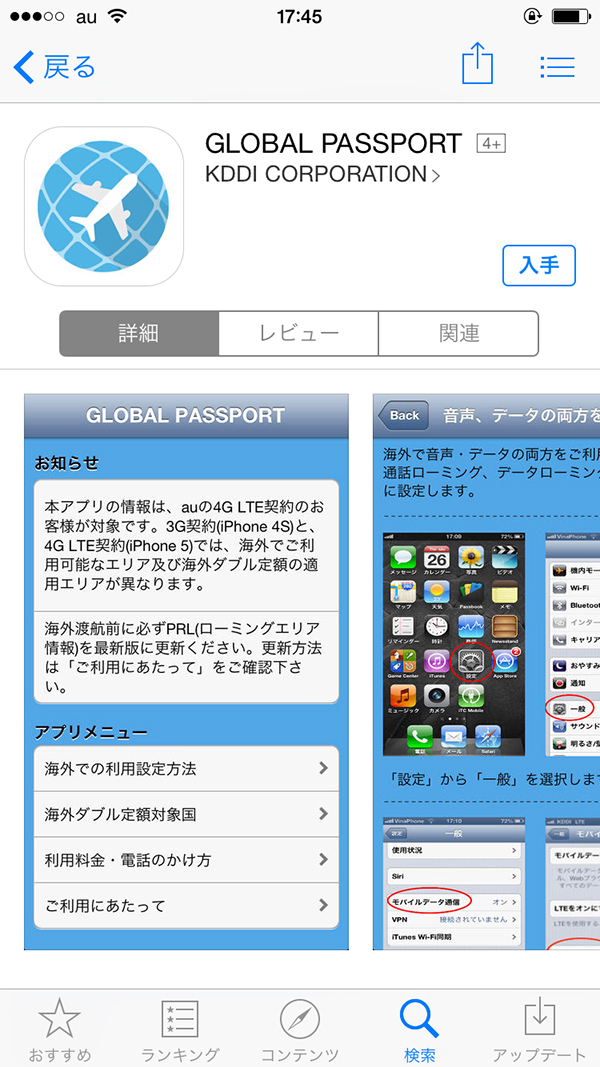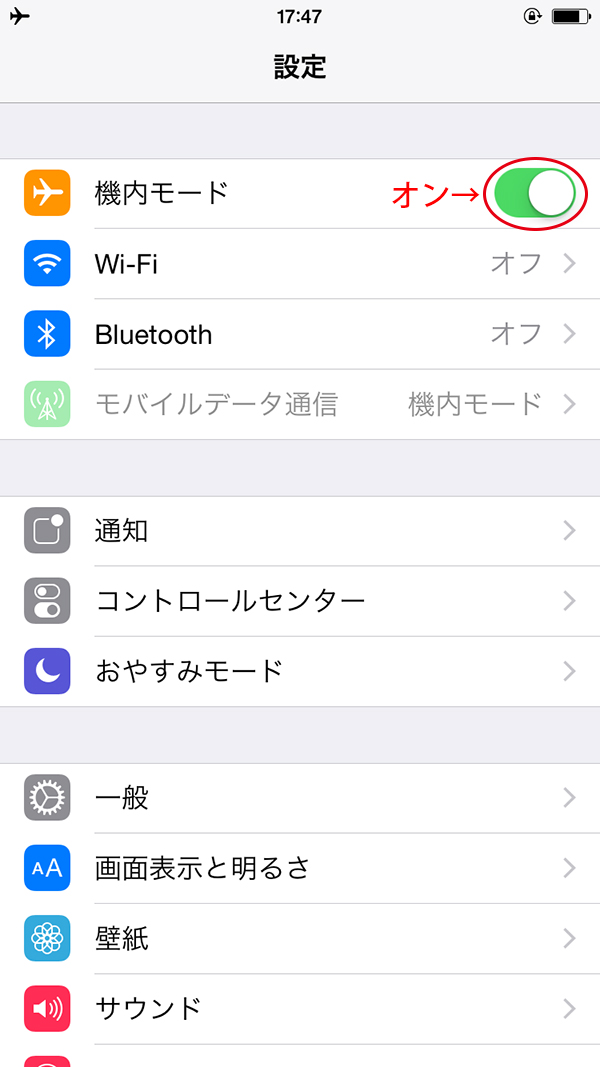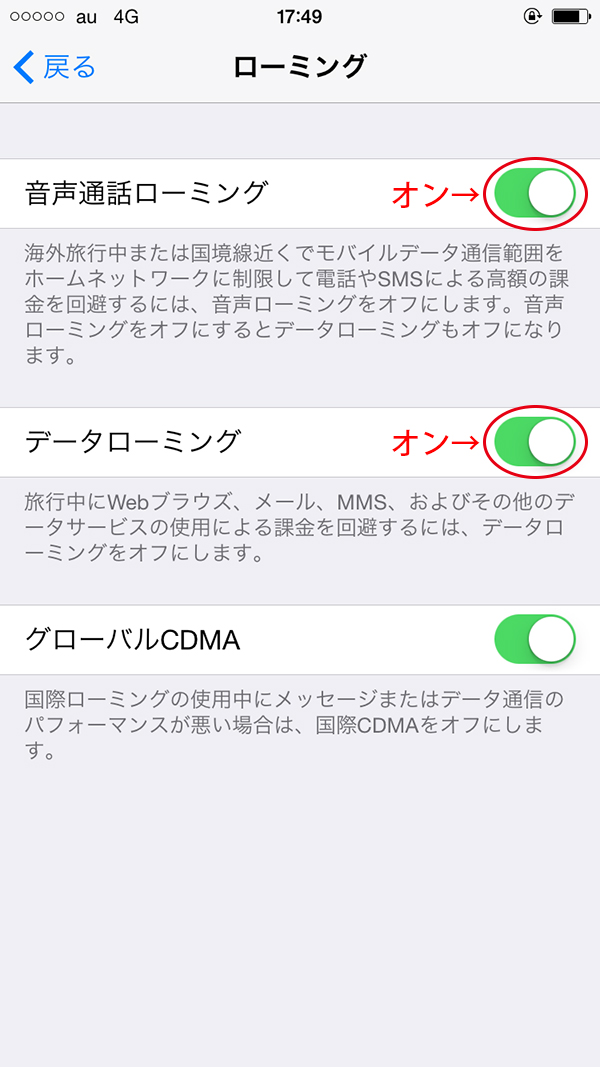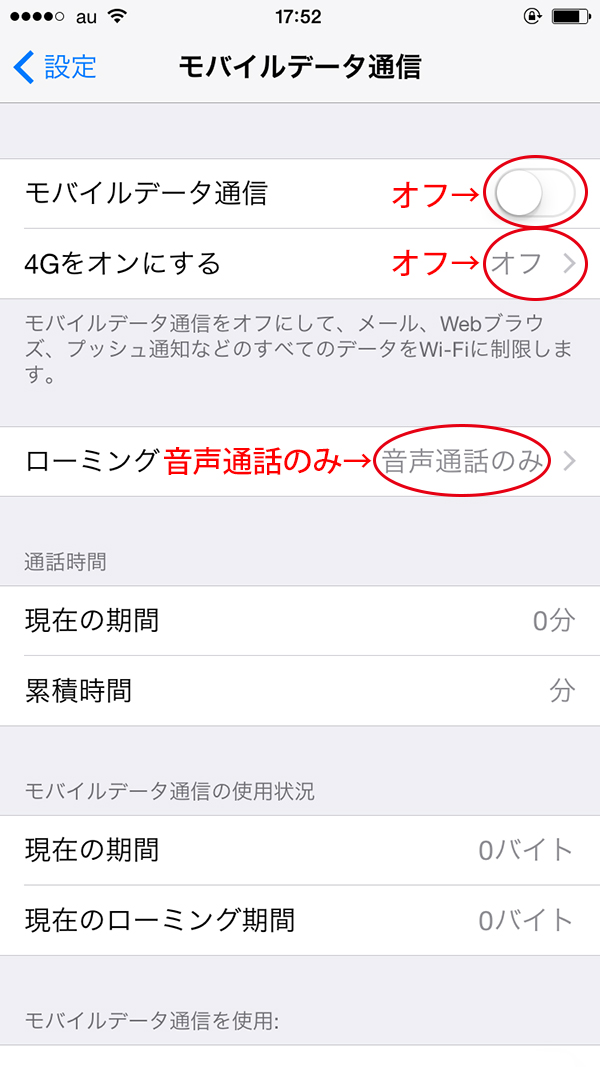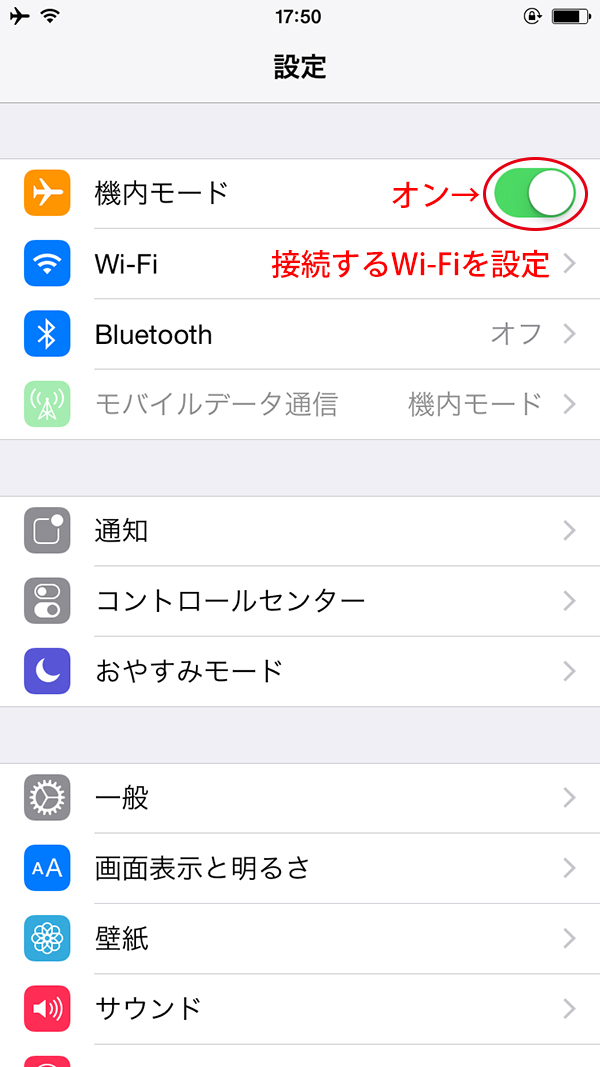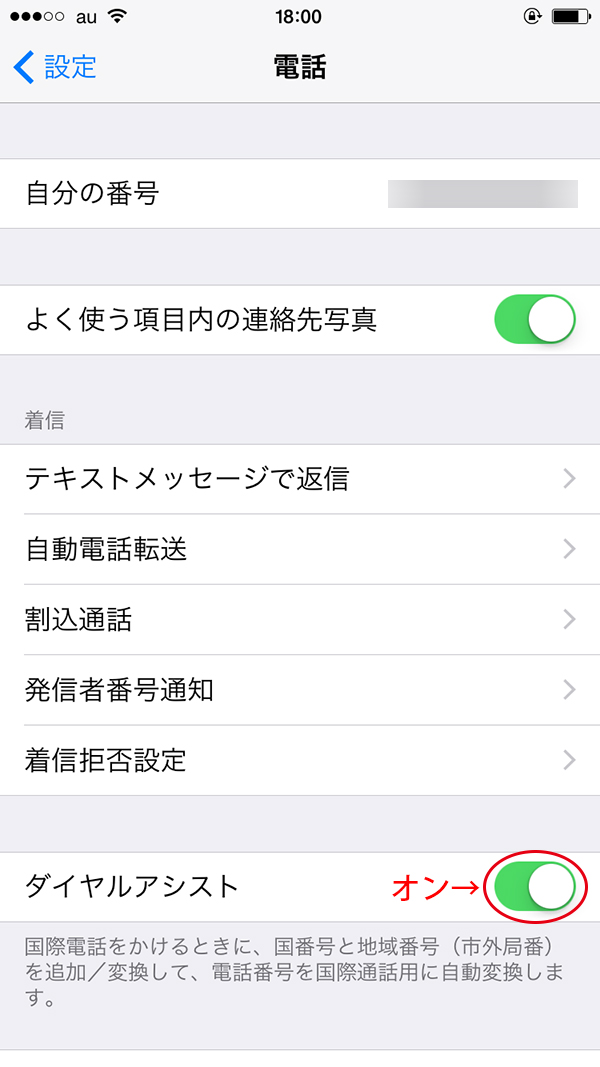海外でiPhoneを使う方法はいくつかあります。
1. 国際ローミングサービス(この記事)
2. 海外用レンタルWi-Fi
3. フリーWi-Fi
4. 現地のプリペイドSIM
国際ローミングサービスの概要
まずは日本で契約しているキャリアの国際ローミングサービスを利用する方法です。
キャリア(docomo・au・softbank)が提携している海外事業者の回線に自動的に接続してくれるサービスです。
料金はキャリアの通常の通信費に上乗せされて月々の支払いと合わせて請求されます。
申込手続きなしに使えて便利ですが、一番料金が高くなります。
ビジネスで使用する方、お金をかけても便利な方法を好む方はキャリアの国際ローミングサービスを利用するのがよいと思います。
「わーネットに繋がるー 便利ー」
と言ってそのまま使っていたらネットだけで1日あたり2,980円(税別)になってしまいます。
1ヶ月ではありません。1日の料金です。7日間使ったらネットだけで20,860円(税別)です。
電話(音声通話)やSMSは別料金です。電話の着信も別料金です。
iPhone6・iPhone6 Plus・iPad Air2 でsoftbankと契約していて渡航先がアメリカ(ハワイ含む)であれば通話もネットも日本国内と同じ料金の「アメリカ放題」が利用できます。
ただいまキャンペーン中につきサービス利用料・無料、申込不要とのこと。
2016年6月末に一旦終了されたアメリカ放題ですが、再び継続するようです。(2016/7/15現在)
→softbank アメリカ放題
今回は滞在期間が1ヶ月程なので渡航先(イギリス・スペイン)でプリペイドSIMカードを購入することにしました。詳細はこちらの記事を参考にどうぞ。

国際ローミングサービスの料金とiPhone設定について
日本で契約しているキャリアの国際ローミングサービスを利用する場合はiPhoneの設定変更が必要です。
料金は各キャリアのサイトで確認してみてください。
■docomo 利用料金
音声通話発信 イギリスへ 80円/分 日本へ 180円/分
音声通話着信 110円/分
1dayパケ(24時間・要申込) 1280円
海外パケ・ホーダイ(申込不要) (20万パケットまで)1,980円/日
(20万パケット〜無制限)2,980円/日
■au 利用料金
音声通話発信 イギリスへ 80円/分 日本へ 180円/分
音声通話着信 110円/分
海外ダブル定額(申込不要) (24.4MBまで)1,980円/日
(24.4MB〜無制限)2,980円/日
■softbank 利用料金
音声通話発信 イギリスへ 75円〜110円/分
日本へ 175円〜260円/分 (事業者による)
音声通話着信 110円〜155円/分
海外パケットし放題(申込不要) (25MBまで)1,980円/日
(25MB〜無制限)2,980円/日
国際ローミングサービスを利用する場合にキャリアへの申込は必要ありませんが、iPhoneの設定は変更する必要があります。
わたしはiPhone6をauで使っているのでauの国際ローミングサービスの設定をしてみます。
au/海外でご利用のお客さま(参考サイト)
au/海外かんたんご利用ガイド(参考サイト)
機内搭乗時〜海外〜帰国(3〜6)の設定はdocomoもsoftbankも同様なので参考にしてください。設定の詳細は各キャリアのサイトで確認してみてください。
国際ローミングサービスのiPhone設定
渡航前にPRL(ローミングエリア情報)の更新
日本国内から「*5050」あてに電話発信し「au ICカードのデータ更新が完了しました」の表示確認後、電源オフにし、再起動するとPRLが更新されます。
※「*5050」あての通話料は無料です。
渡航前に「GLOBAL PASSPORT」アプリをダウンロード
App Store GLOBAL PASSPORT(auが提供する無料アプリ)をダウンロード
機内搭乗時の設定
設定 「機内モード」をオン
海外到着後の設定
①電話/SMS/インターネット/Eメールを利用する場合
設定 「機内モード」をオフ
設定 モバイルデータ通信 「モバイルデータ通信」をオン
設定 モバイルデータ通信 ローミング 「音声通話ローミング」と「データローミング」をオン
②電話/SMSのみ利用する場合
設定 「機内モード」をオフ
設定 モバイルデータ通信 「モバイルデータ通信」をオフ
設定 モバイルデータ通信 ローミング 「音声通話ローミング」をオン
③wi-fiのみ利用する場合
設定 「機内モード」をオン
設定 「Wi-Fi」で接続するWi-Fiの設定
海外で電話/SMS/インターネット/Eメールを使用する
①電話
■日本へかける
設定 電話 「ダイヤルアシスト」をオンにしてそのまま発信
■渡航先(現地)の電話番号へかける
現地の電話番号をダイヤルしそのまま発信
②SMS
■日本へ送る
日本国内と同じ方法
■渡航先(現地)へ送る
010 – 相手の国番号 – 頭の0を除いた相手の電話番号
③インターネット/Eメール
日本と同じ方法で利用
帰国後に出国前の設定に戻す
①モバイルデータ通信をオン
設定 モバイルデータ通信 「モバイルデータ通信」をオン
②4Gを出国前の設定に戻す
設定 「4Gをオンにする」を出国前の設定に戻す
③データローミングをオフ
設定 モバイルデータ通信 ローミング 「データローミング」をオフ
以上です。
街歩きをするならモバイルバッテリーがあると安心です。
1. 国際ローミングサービス(この記事)
2. 海外用レンタルWi-Fi
3. フリーWi-Fi
4. 現地のプリペイドSIM
海外でiPhoneを盗難されたときの緊急の対応方法



海外旅行の持ち物リスト(機内手荷物編)



海外旅行の持ち物リスト(スーツケース編)



こちらも参考にどうぞ!海外旅行のお役立ち記事一覧